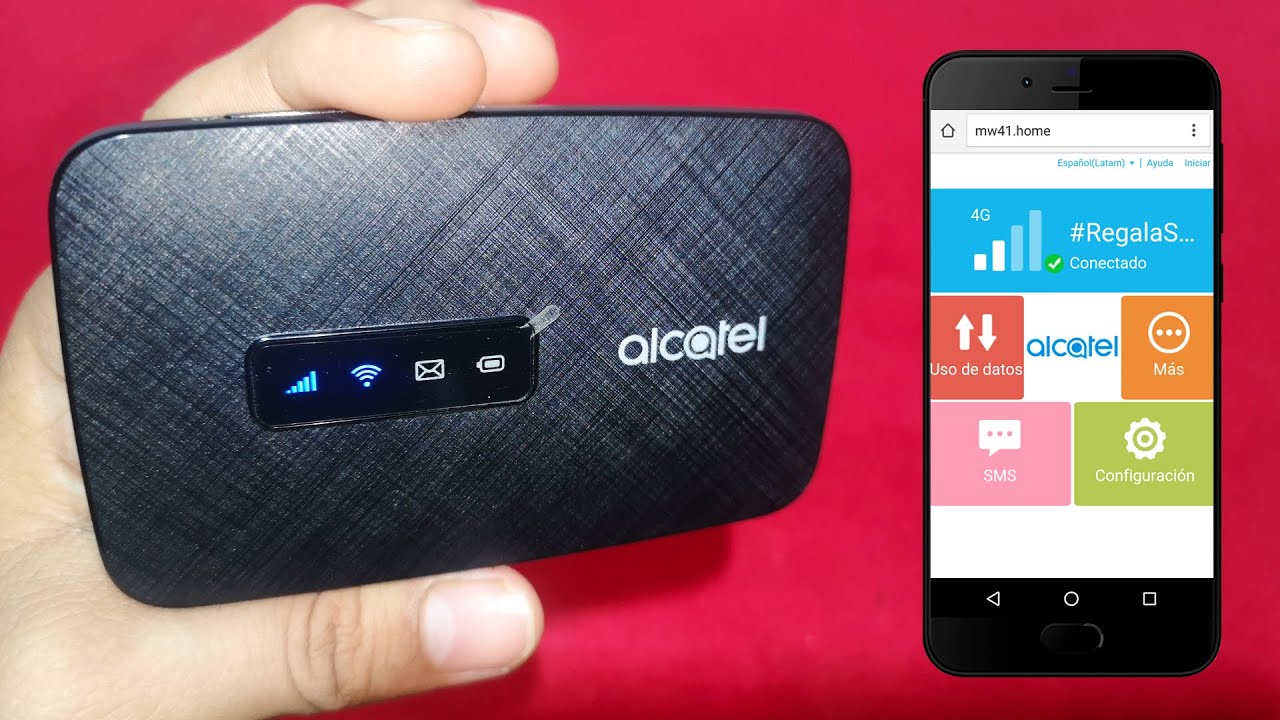
El router Alcatel One Touch es una herramienta esencial para conectar dispositivos a internet en el hogar o la oficina. Configurarlo correctamente puede parecer complicado, pero con este tutorial te guiaremos paso a paso para que puedas disfrutar de una conexión rápida y estable. Aprenderás cómo acceder al panel de control del router, cómo cambiar la contraseña de la red, cómo configurar el tipo de conexión y mucho más. ¡Comencemos!
Guía para entrar a la configuración de mi router Alcatel
Si necesitas configurar tu router Alcatel One Touch, lo primero que debes hacer es acceder a su panel de administración. Este proceso es muy sencillo y se puede realizar en pocos pasos.
Paso 1: Abre tu navegador web favorito y escribe la dirección IP del router en la barra de direcciones. Por lo general, la dirección IP del router Alcatel One Touch es 192.168.1.1. Si esta dirección no funciona, puedes buscar la dirección correcta en el manual del usuario o en la etiqueta del router.
Paso 2: Una vez que hayas ingresado la dirección IP en el navegador, se te pedirá que ingreses el nombre de usuario y la contraseña para acceder al panel de administración del router. Por defecto, el nombre de usuario y la contraseña suelen ser admin.
Paso 3: Después de ingresar tus credenciales, se te redirigirá al panel de administración del router Alcatel One Touch. Ahí podrás configurar todos los aspectos del router, desde la conexión a Internet hasta la seguridad de la red inalámbrica.
Es importante que recuerdes cambiar la contraseña predeterminada del router para evitar que otros puedan acceder a su panel de administración sin tu permiso. Además, debes asegurarte de configurar correctamente la red inalámbrica para evitar que personas no autorizadas se conecten a ella.
Siguiendo estos sencillos pasos, podrás acceder al panel de administración de tu router Alcatel One Touch y configurar todos los aspectos de tu red de manera fácil y rápida.
Guía para reiniciar exitosamente tu router Alcatel
Si tienes problemas con tu router Alcatel One Touch, lo primero que debes intentar es reiniciarlo. Este proceso es muy fácil de hacer y puede resolver la mayoría de los problemas de conexión. Sigue esta guía para reiniciar exitosamente tu router Alcatel:
Paso 1: Busca el botón de reinicio en tu router. Este botón suele estar en la parte trasera del dispositivo, cerca del puerto de alimentación.
Paso 2: Con un objeto puntiagudo, como un clip o un bolígrafo, presiona el botón de reinicio durante unos segundos. Mantén el botón presionado hasta que las luces del router se apaguen y vuelvan a encenderse.
Paso 3: Espera unos minutos a que el router se reinicie completamente. Durante este tiempo, las luces pueden parpadear y el dispositivo puede tardar un poco en volver a estar en línea.
Paso 4: Una vez que el router se haya reiniciado completamente, intenta conectarte a Internet de nuevo. Si el problema persiste, intenta restablecer la configuración de fábrica del router.
Recuerda que el reinicio del router borrará todas las configuraciones personalizadas que hayas establecido. Si tienes un problema de conexión grave, restaurar la configuración de fábrica del router puede ser la mejor opción.
Esperamos que esta guía te haya sido útil y que hayas podido reiniciar con éxito tu router Alcatel One Touch. Si tienes más preguntas o problemas, no dudes en contactar al servicio de atención al cliente de Alcatel.
Guía para modificar la contraseña del router Alcatel
Al configurar un router, es importante asegurarse de que la contraseña sea segura y no sea fácil de adivinar. En este artículo, explicaremos cómo modificar la contraseña del router Alcatel One Touch.
Paso 1: Accede a la página de configuración del router.
Para acceder a la página de configuración del router, abre tu navegador web y escribe la dirección IP del router en la barra de direcciones. Por lo general, esto es 192.168.1.1 o 192.168.0.1. A continuación, presiona la tecla Enter.
Paso 2: Ingresa las credenciales de inicio de sesión.
Después de ingresar la dirección IP del router, se te pedirá que ingreses las credenciales de inicio de sesión. Si no has cambiado la contraseña predeterminada del router, es posible que debas buscar la contraseña en el manual del usuario o en línea. De lo contrario, ingresa la contraseña que has establecido anteriormente y presiona Enter para ingresar.
Paso 3: Navega hasta la sección de configuración de la contraseña.
Una vez que hayas iniciado sesión en la página de configuración del router, busca la sección de configuración de la contraseña. Esto puede variar según el modelo del router, pero generalmente se encuentra en la sección de seguridad o configuración avanzada.
Paso 4: Modifica la contraseña.
Una vez que hayas encontrado la sección de configuración de la contraseña, ingresa la nueva contraseña en el campo correspondiente. Asegúrate de que sea una contraseña segura y difícil de adivinar. También es recomendable cambiar la contraseña regularmente para mayor seguridad.
Paso 5: Guarda los cambios.
Una vez que hayas ingresado la nueva contraseña, asegúrate de guardar los cambios haciendo clic en el botón correspondiente. Después de guardar los cambios, la nueva contraseña se aplicará inmediatamente y se te pedirá que ingreses la nueva contraseña la próxima vez que inicies sesión en la página de configuración del router.
Siguiendo estos pasos, podrás modificar la contraseña del router Alcatel One Touch de manera rápida y sencilla. Recuerda que es importante tener una contraseña segura para proteger tu red y tus dispositivos conectados.
Descubre el significado de Link Zone y cómo beneficia a tu sitio web
Antes de profundizar en cómo configurar el router Alcatel One Touch, es importante entender el concepto de Link Zone y su impacto en tu sitio web.
Link Zone se refiere a la sección de tu sitio web que contiene enlaces internos que conectan diferentes páginas de tu sitio. Es una estrategia importante para mejorar la navegación del usuario y aumentar la visibilidad de tus páginas internas.
Al crear una Link Zone en tu sitio web, estás ayudando a los usuarios a encontrar fácilmente información relevante y relacionada en tu sitio. Además, también mejoras la experiencia del usuario al hacer que la navegación sea más intuitiva y fácil de usar.
Pero ahí no acaban los beneficios de la Link Zone para tu sitio web. Al agregar enlaces internos, también estás mejorando el SEO de tu sitio web. Los motores de búsqueda valoran los enlaces internos porque indican que tu sitio web es coherente y está bien estructurado.
Por lo tanto, para configurar tu router Alcatel One Touch de manera efectiva, es importante que también dediques tiempo a crear una Link Zone en tu sitio web. Esto asegurará que los usuarios puedan navegar fácilmente por tu sitio y que los motores de búsqueda puedan indexar tus páginas internas de manera efectiva.
